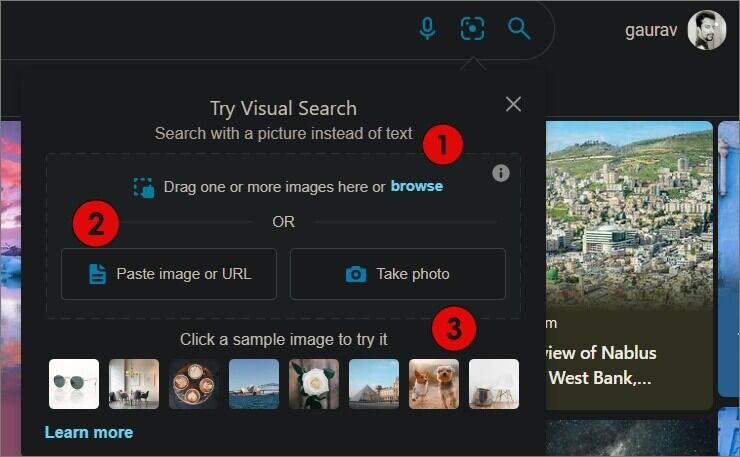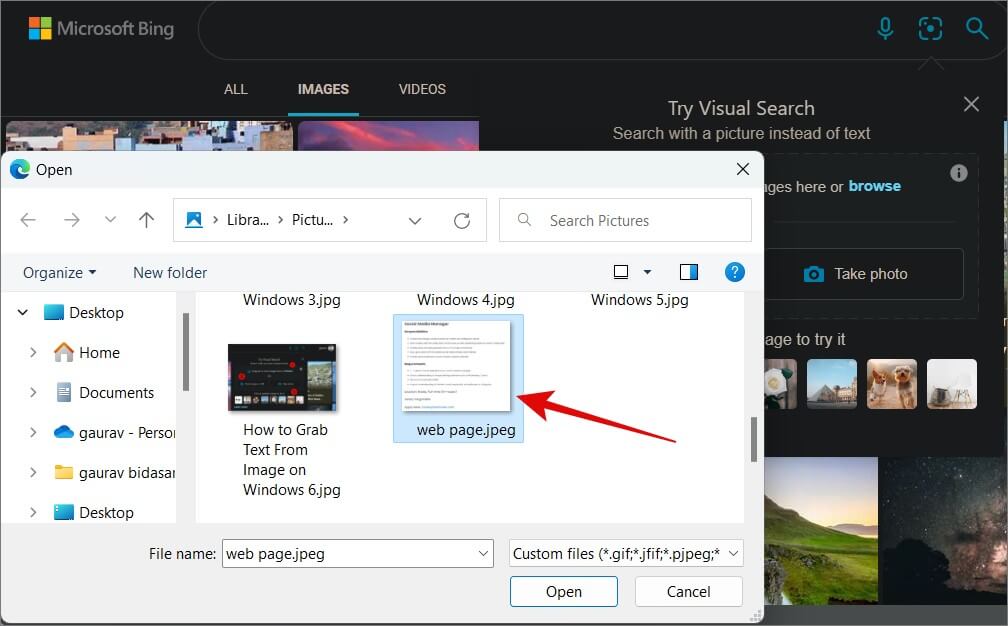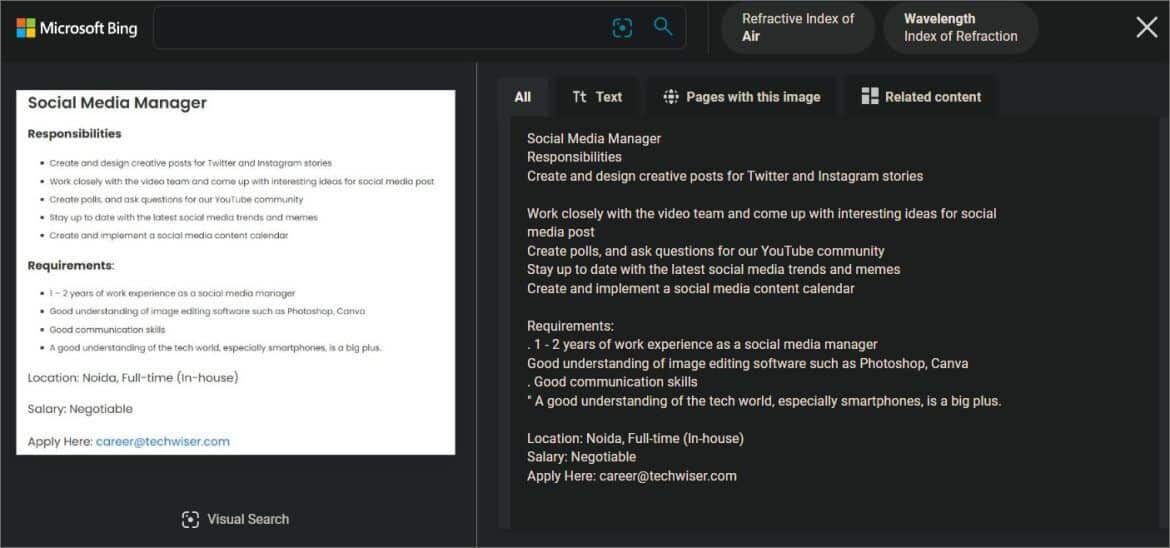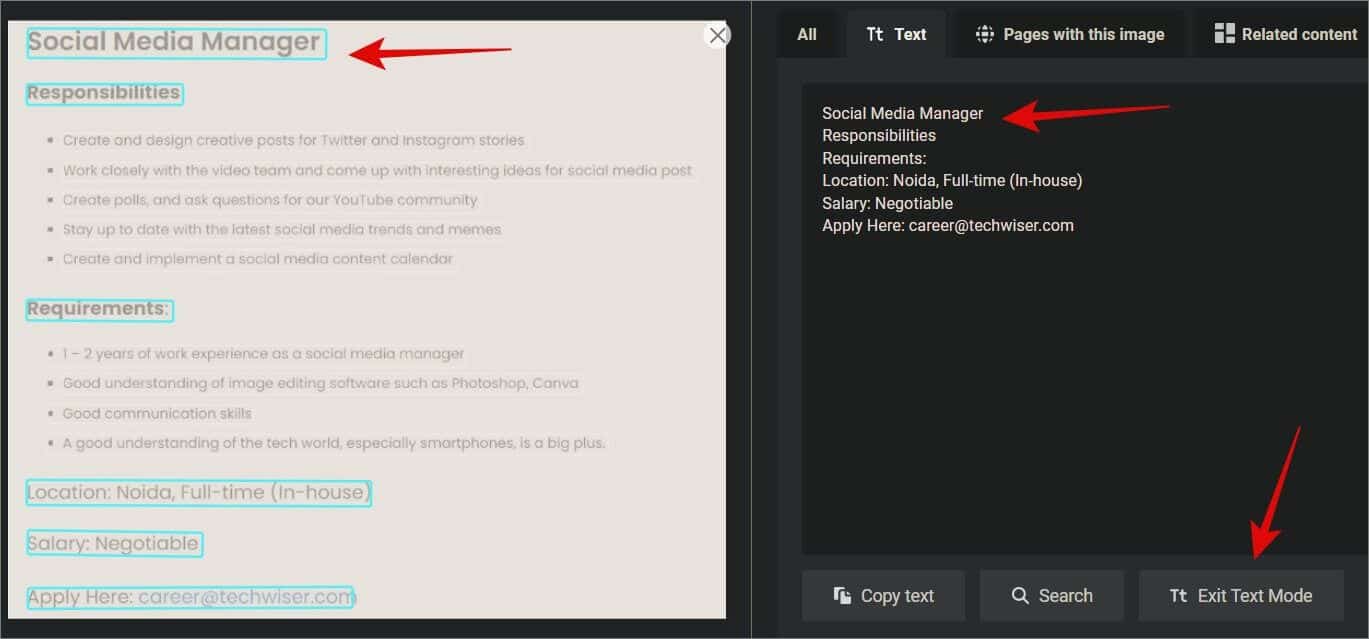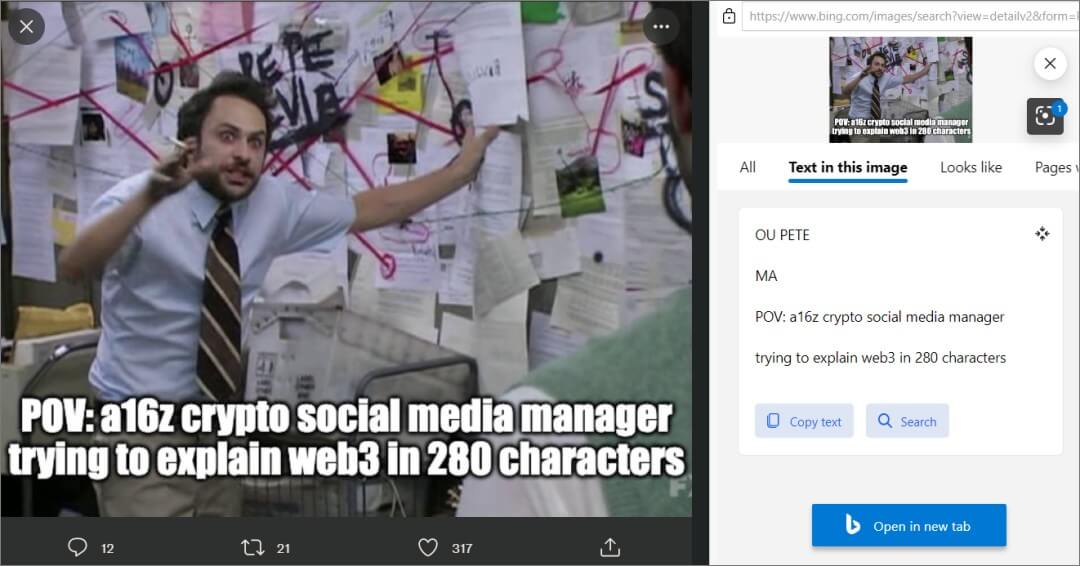Comment obtenir du texte à partir d'une image sur Windows 10/11
Il existe de nombreuses raisons ou situations pour lesquelles vous souhaitez obtenir du texte à partir d'une image ou d'une capture d'écran sur votre PC Windows 10 ou 11. Vous souhaitez copier des coordonnées, des adresses de bannières publicitaires, un identifiant de messagerie, une délicieuse recette de cuisine ou tout autre point de données. Copier du texte à partir d'images ou de captures d'écran n'est pas immédiatement évident, mais Windows offre une manière originale de le faire.
Commençons.
Comment copier du texte à partir de photos sur Windows 10 et 11
Windows 10 et 11 ne sont pas livrés avec une application OCR dédiée. En fait, la fonctionnalité n'est pas non plus présente dans l'application Photos, la visionneuse de photos par défaut de Windows. Au lieu de cela, l'OCR est intégré à la recherche d'images de Bing ainsi qu'au navigateur Edge. Jetons un coup d'oeil dans les deux sens.
Obtenir le texte d'une image à l'aide de la recherche d'images Bing
Bing a parcouru un long chemin et ses prouesses en matière de recherche d'images sont bien connues. Ce que les utilisateurs ne savent pas, c'est qu'il est également livré avec un puissant OCR intégré pour capturer le texte de n'importe quelle image que vous téléchargez en quelques secondes.
1. Ouvrir Bing Image Search dans votre navigateur préféré. Le bord n'a pas à l'être non plus.
2. Cliquez "Chercher" En utilisant le bouton Image à côté de la barre de recherche sur la droite.
3. Vous pouvez maintenant télécharger l'image ou la capture d'écran à partir de votre lecteur local, coller l'URL si elle est téléchargée sur un service de stockage en nuage ou utiliser votre webcam pour la capturer en temps réel. Je vais télécharger une capture d'écran. Pour cela, cliquez sur le bouton "Feuilleter".
4. Dans la fenêtre contextuelle qui s'ouvre, accédez au dossier dans lequel l'image est enregistrée et double-cliquez sur le même dossier pour l'ouvrir dans Bing Image Search.
5. sera traité Bing Imagez instantanément et capturez tout le texte avec précision. Vous verrez l'image à gauche et le texte à droite.
Il peut également traiter les URL mais le lien ne peut pas être cliqué directement à l'intérieur. Cliquez sur l'onglet "texte" Et vous verrez quelques options supplémentaires. Ici, vous pouvez copier du texte ou effectuer une recherche sur le Web à l'aide de la recherche de texte Bing ou Entrée en mode texte. Ce dernier vous permettra de surligner des lignes afin que vous puissiez choisir ce que vous voulez voir et copier à partir de l'image.
Conseil : Il existe des applications OCR dédiées pour mon système Android و iOS Au cas où vous voudriez obtenir du texte à partir de photos sur votre smartphone.
Obtenir du texte à partir d'une image avec la recherche visuelle Edge
Microsoft a également intégré une puissante fonction de recherche visuelle dans le navigateur Edge. Ouvrez n'importe quelle image dans l'onglet de votre navigateur. Il peut s'agir d'un fichier sur Google Drive ou d'une photo sur Instagram. Faites simplement un clic droit sur l'image et sélectionnez Recherche visuelle dans le menu contextuel.
Ce qui est impressionnant dans la capture d'écran ci-dessus, c'est que Visual Search est également capable de capturer du texte en arrière-plan et pas seulement en bas de l'écran, ce qui est évident.
Foire Aux Questions
1. Existe-t-il un logiciel OCR pour copier du texte à partir d'une image sur le bureau Windows ?
Nous comprenons que vous ne vous sentez pas à l'aise de télécharger des images sensibles sur le Web pour des raisons de sécurité et de confidentialité. C'est pourquoi nous avons couvert certaines des meilleures applications OCR pour Windows.
2. Pouvez-vous obtenir du texte à partir de photos ou de captures d'écran sous Windows à l'aide de l'outil Snipping ?
Malheureusement non. Bien que ce soit une solution idéale pour une utilisation en ligne et hors ligne, l'OCR est toujours absent de l'outil utilitaire de capture d'écran idéal.
3. Existe-t-il des extensions de navigateur pour cette fonctionnalité ?
Oui, il y en a beaucoup Extensions de navigateur capables de copier du texte à partir d'images, mais nous ne les recommandons pas. Pourquoi? Parce que cela réduira les performances de votre navigateur et de votre ordinateur. Il est généralement recommandé d'installer un certain nombre d'accessoires.
Une image vaut mille mots
La fonction de recherche visuelle est également intégrée à l'icône de recherche Windows dans la barre des tâches. Cependant, ce n'est pas assez intuitif et pas vraiment nécessaire. Bing Image Search peut être ouvert dans n'importe quel navigateur sur n'importe quel ordinateur. Tout ce que vous avez à faire est de télécharger l'image et le tour est joué ! L'OCR fera son travail et vous aurez le texte prêt à être transcrit en un instant.